„Sakra, omylem jsem smazal důležitý mail! Co teď?“ Pokud jste i vy někdy pronesli tuto nešťastnou větu poté, co jste omylem na vašem iOS zařízení v aplikaci Mail smazali velice důležitý e-mail, tak jste tady dnes správně. Obnovit smazaný mail je v operačním systému iOS velice jednoduché. Po přečtení tohoto návodu už se tedy nebudete muset bát, že byste přišli o nějaký z důležitých mailů (např. zápis z porady nebo zadání důležitého úkolu do školy). Existují dva způsoby a oba dva vám nyní sdělím níže v odstavcích.
Mohlo by vás zajímat
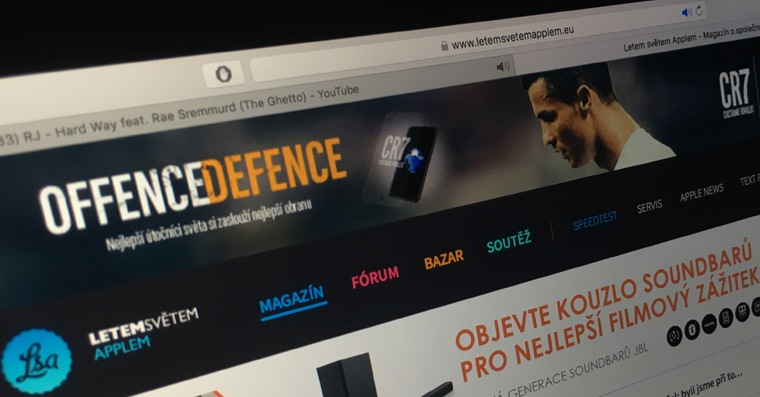
Okamžité odvolání akce
Jedna z nejvíce podceňovaných funkcí, o které mnoho uživatelů doteď neví. Respektive možná ví, ale nikdy ji nevyužili ve svůj prospěch. Všimli jste si, že se někdy při zatřesení s vaším iOS zařízením zobrazí jakési dialogové okno? Takové okno většinou říká „Odvolat akci: xxx“ a dostanete dvě možnosti na výběr – buď zvolíte Zrušit (myslím si, že tuto možnost zvolil doteď každý) a nebo kliknete na možnost Odvolat akci, která, jak už název napovídá, vrátí zpět poslední krok, který jste provedli. A to se nám hodí v případě, kdy omylem smažeme mail. Stačí zatřást s telefonem a stisknout tlačítko Odvolat akci.
V případě, že vám tato funkce nefunguje, s největší pravděpodobností ji máte vypnutou v nastavení. Pro její zapnutí stačí přejít do Nastavení -> Obecné -> Zpřístupnění -> Zpět zatřesením.
Obnovení archivovaného mailu
Tuto druhou možnost využijete v případě, že už jste provedli jinou akci a nemůžete využít funkce Odvolání akce. K onomu omylnému „smazání“ e-mailu většinou dojde takovým způsobem, že přejedete prstem zprava doleva. V tomto případě se ale e-mail nesmaže, nýbrž se jen archivuje. No a kde tento archivovaný e-mail najít? Stačí přejít do složky Všechny zprávy, ve které se nachází jak příchozí zprávy, tak archivované zprávy. Odtud si tedy můžete určitou zprávu přesunout zpět do příchozích. Samozřejmě, pokud e-mail vědomě smažete a nearchivujete, najdete jej ve složce Koš.
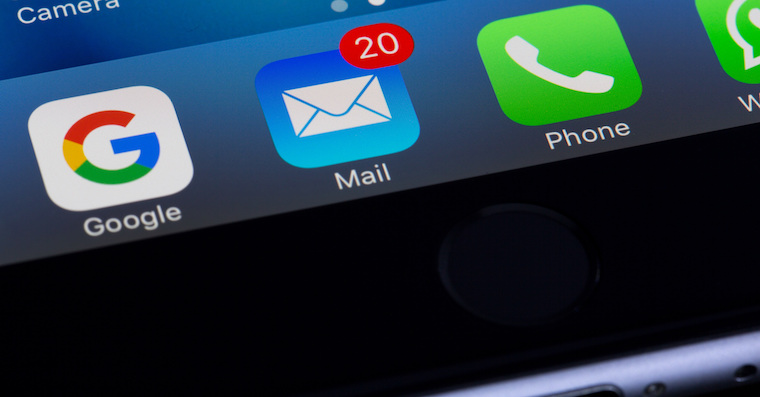
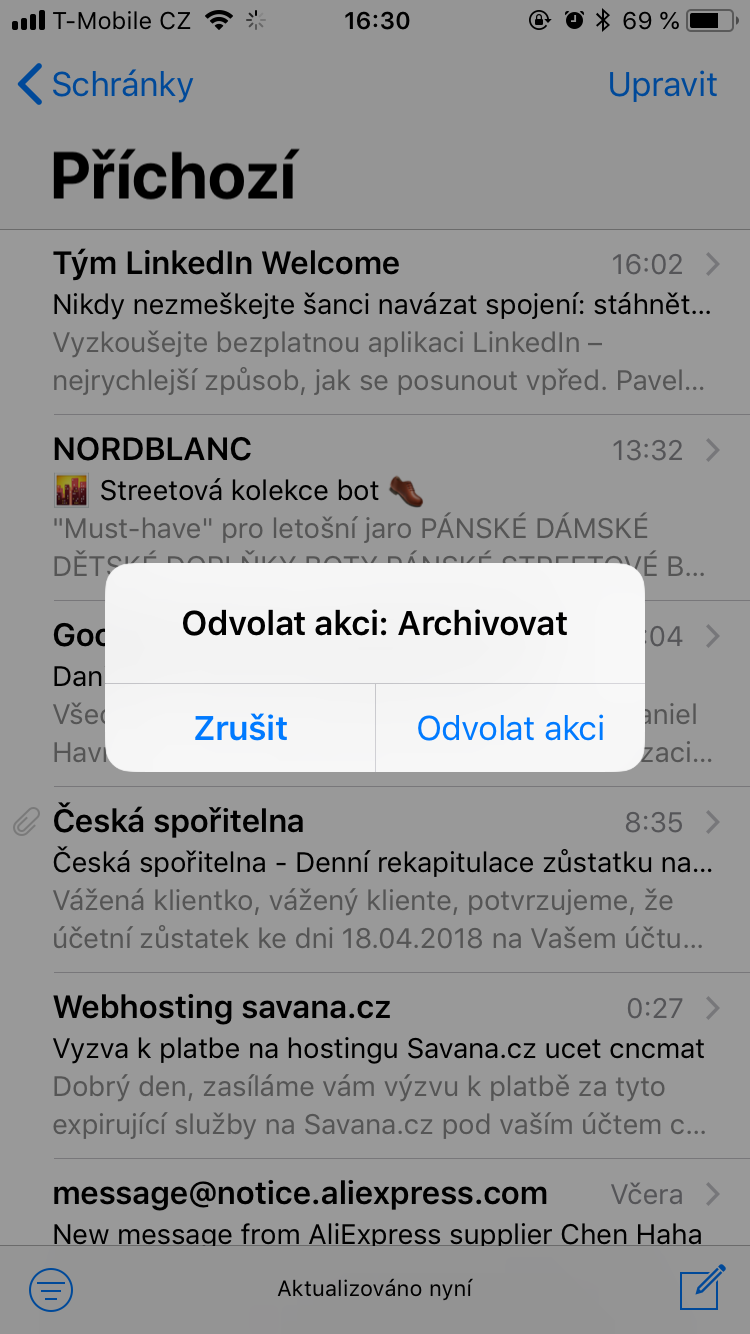
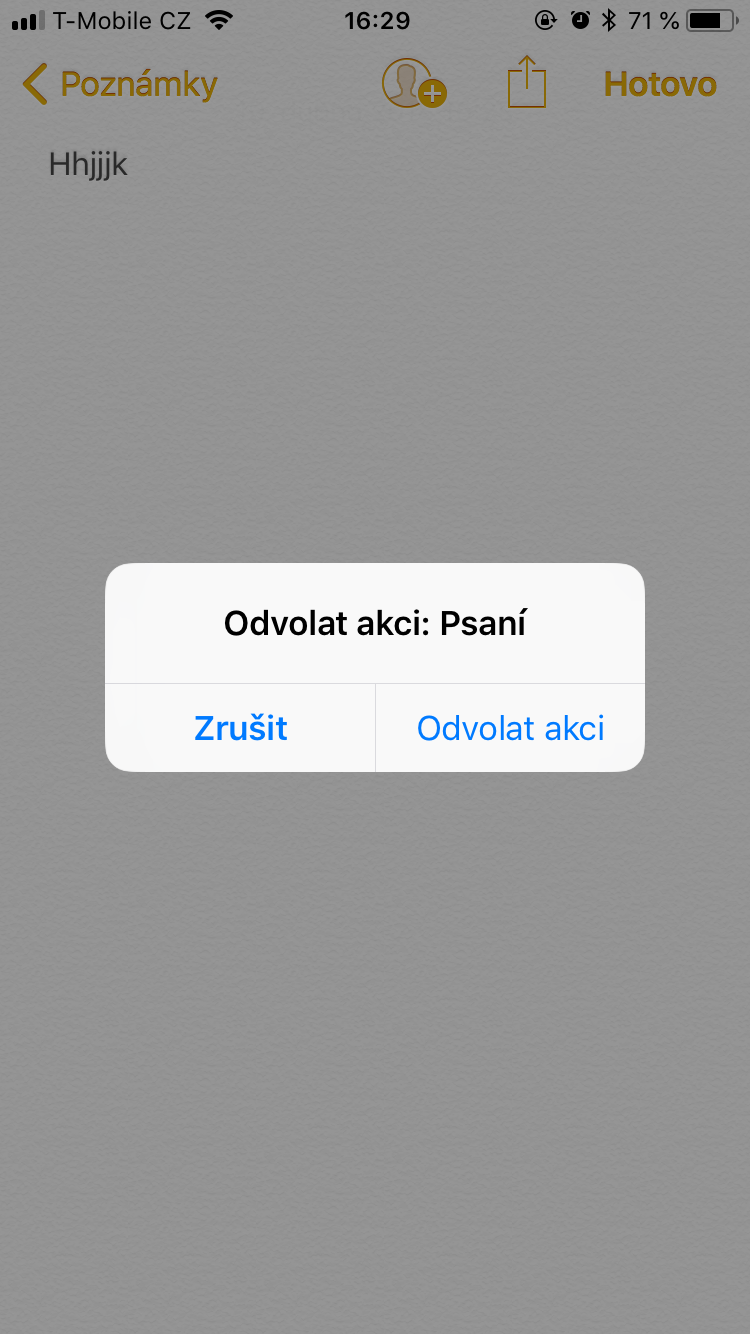
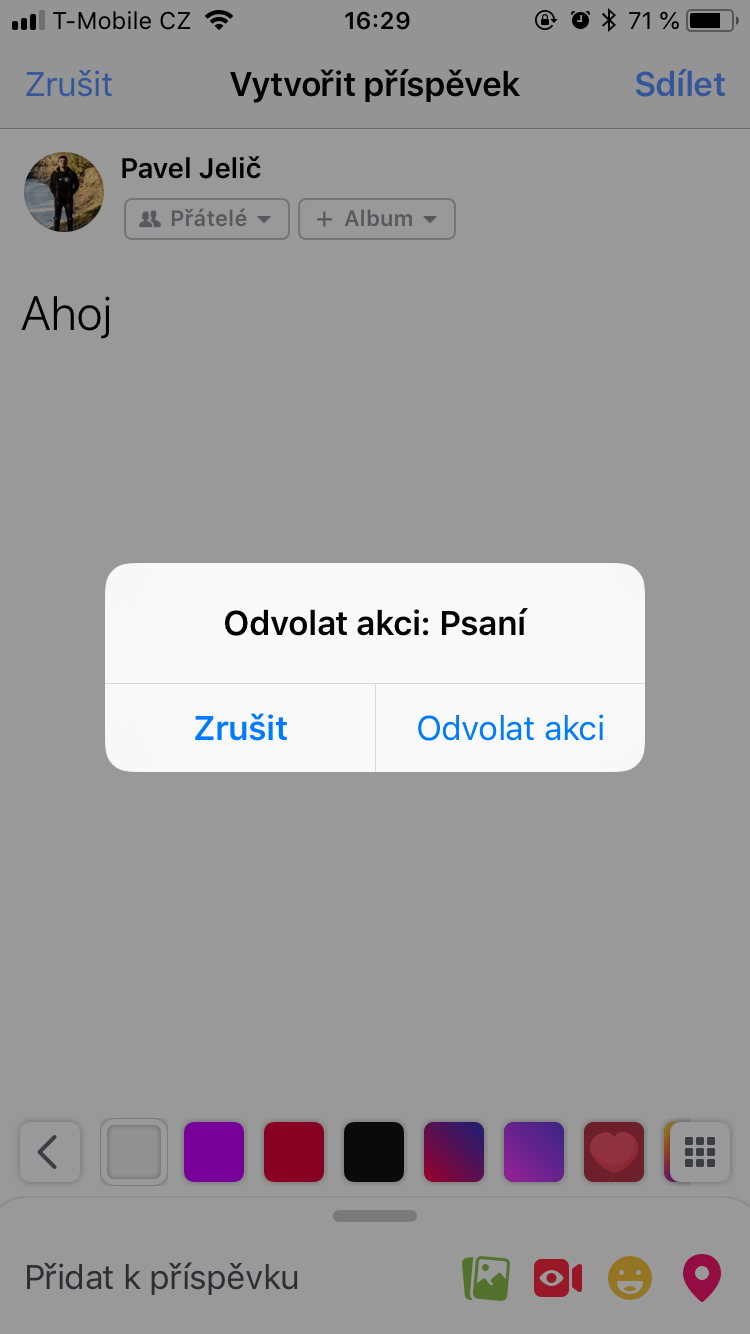
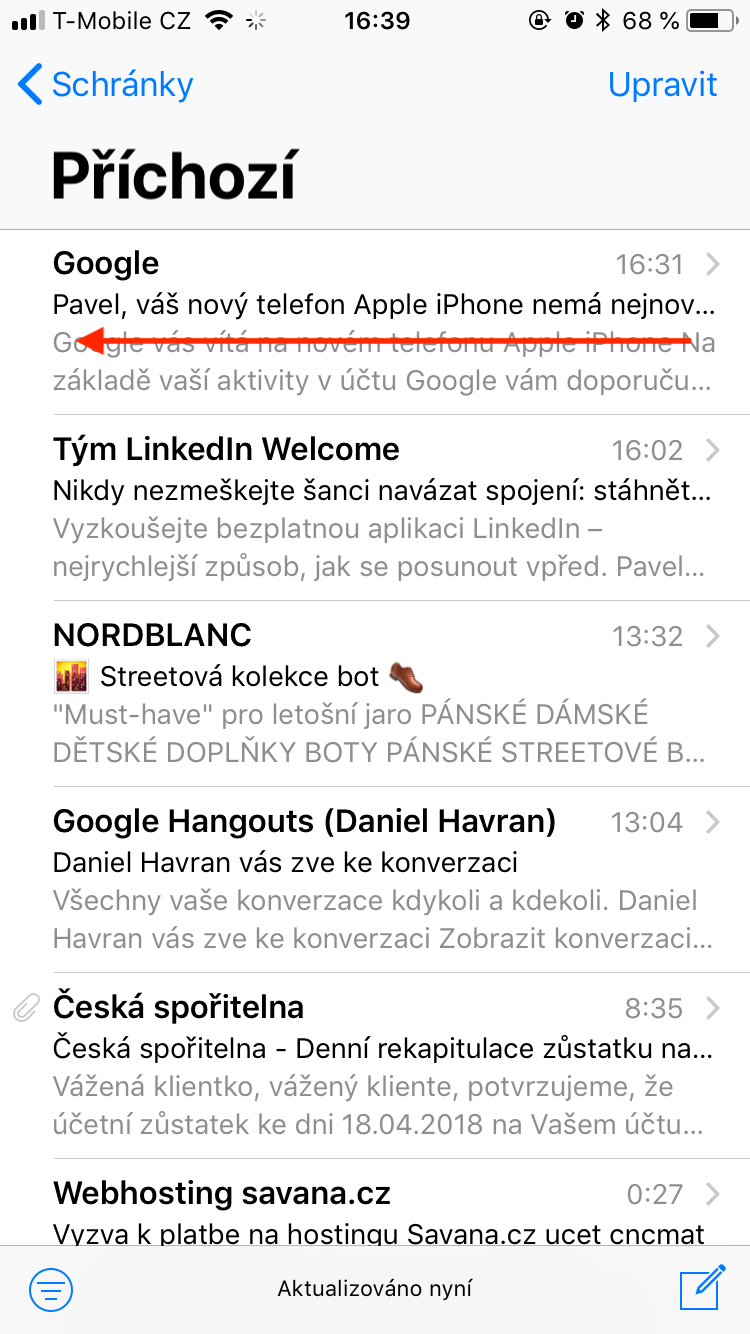
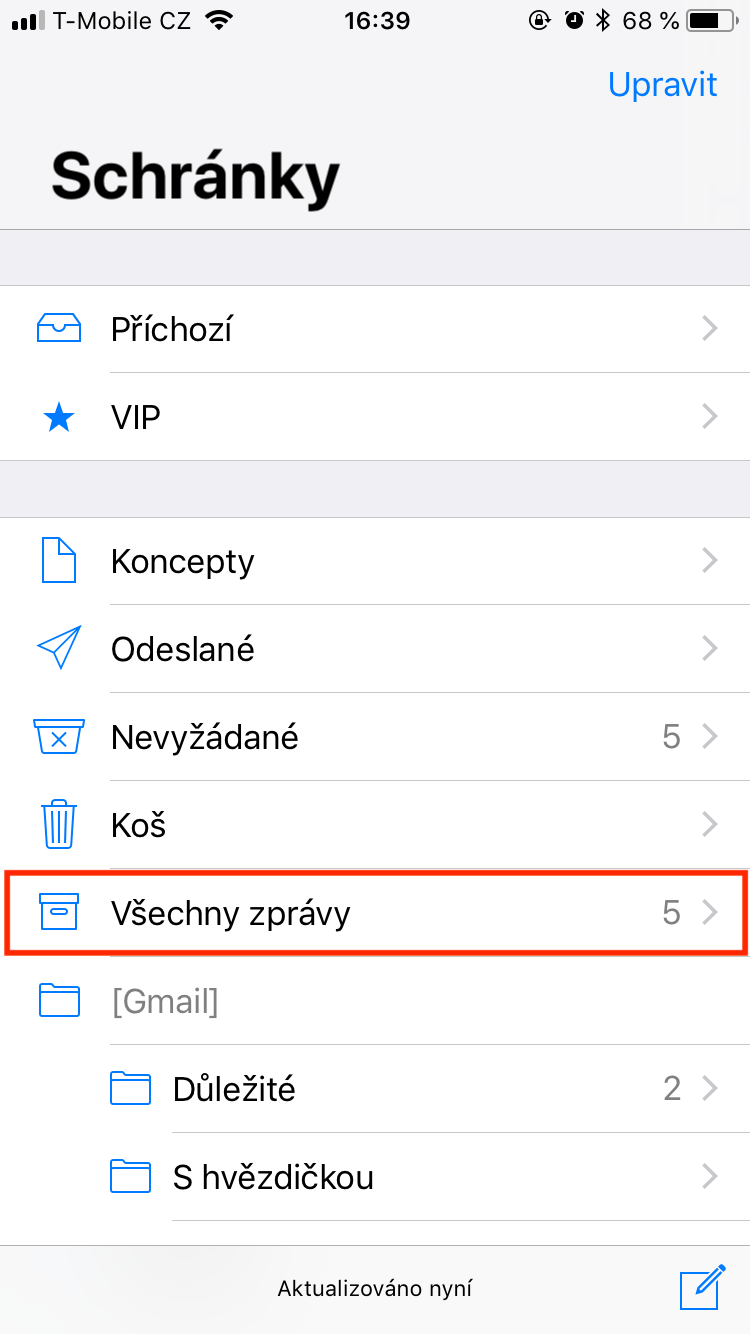
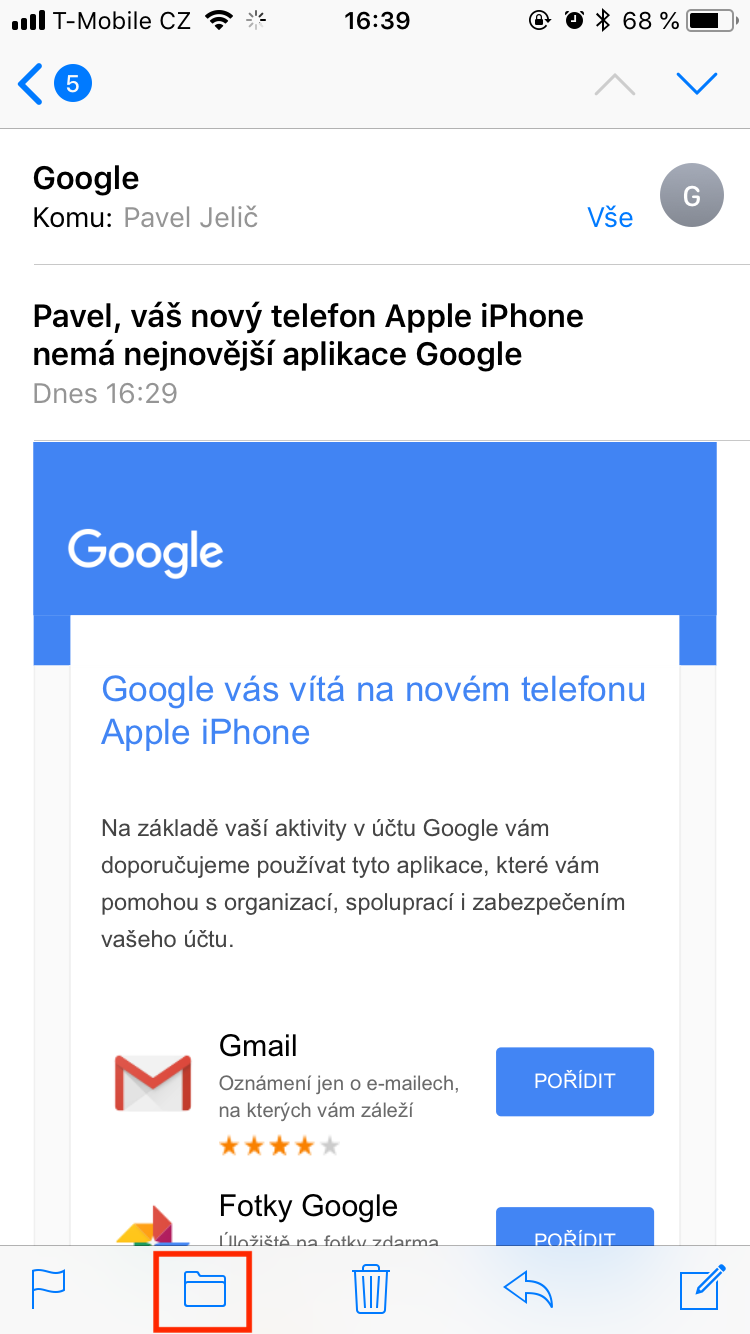
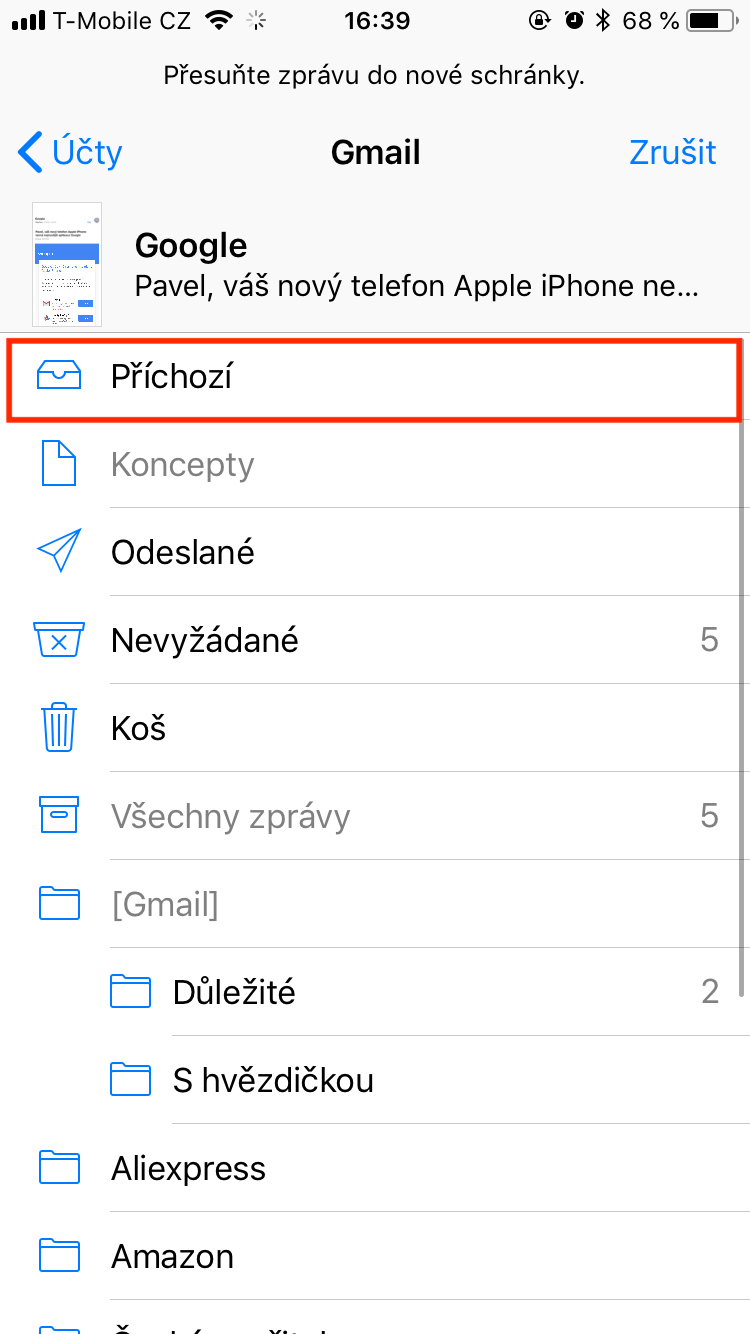
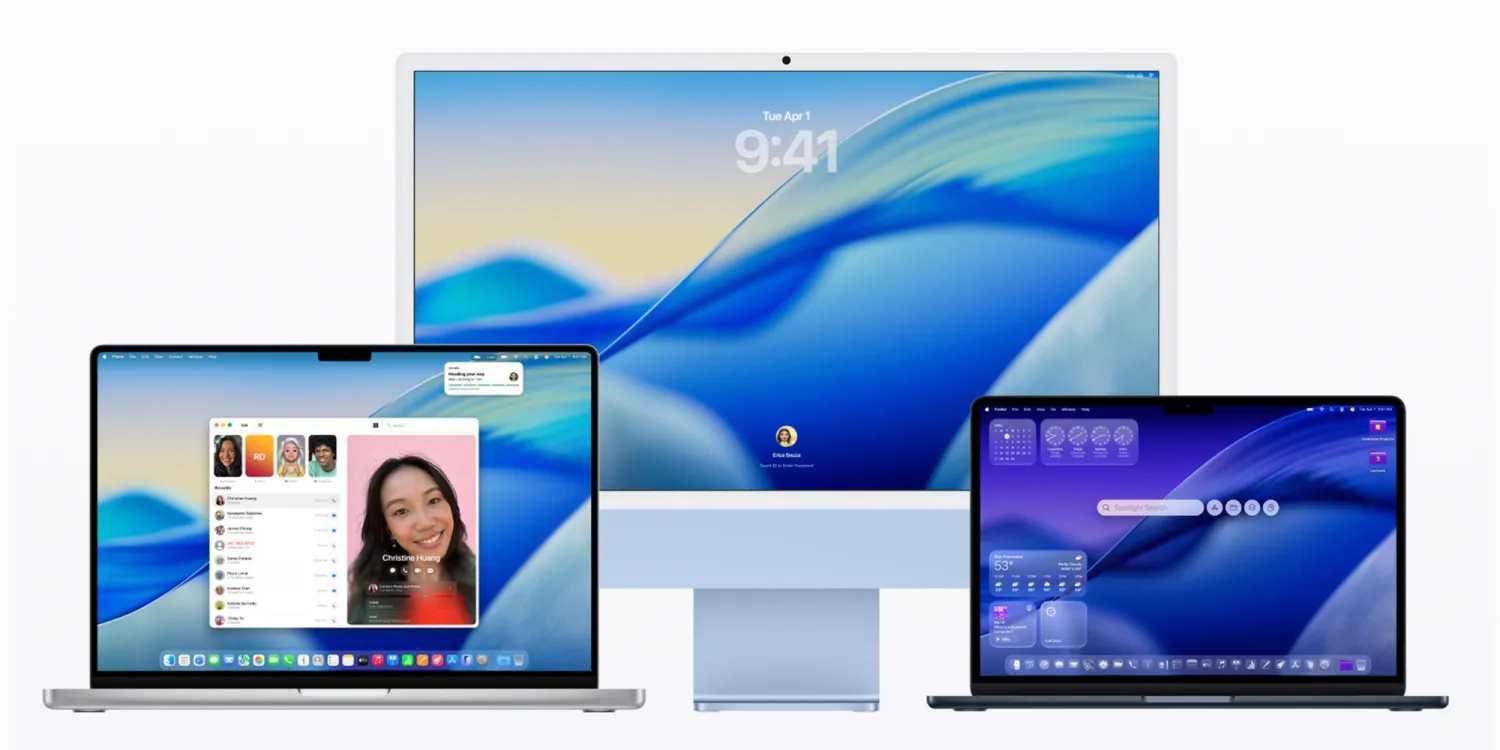


ako obnovit zmazanu foto mi neporadi niekto ?